Energy Adware und die Werbung, die sie anzeigt, entfernen
Werbefinanzierte SoftwareAuch bekannt als: Energy Werbung
Der kostenlose Scanner prüft, ob Ihr Computer infiziert ist.
JETZT ENTFERNENUm das Produkt mit vollem Funktionsumfang nutzen zu können, müssen Sie eine Lizenz für Combo Cleaner erwerben. Auf 7 Tage beschränkte kostenlose Testversion verfügbar. Eigentümer und Betreiber von Combo Cleaner ist RCS LT, die Muttergesellschaft von PCRisk.
Welche Art von Anwendung ist Energy?
Energy ist eine betrügerische Anwendung, die unsere Forscher entdeckten, während sie höchst dubiose Download-Webseiten überprüften. Nach der Analyse entdeckten wir, dass Energy als werbeunterstützte Software agiert (Adware). Wir haben auch bemerkt, dass diese App praktisch identisch mit Healthiness Adware ist.
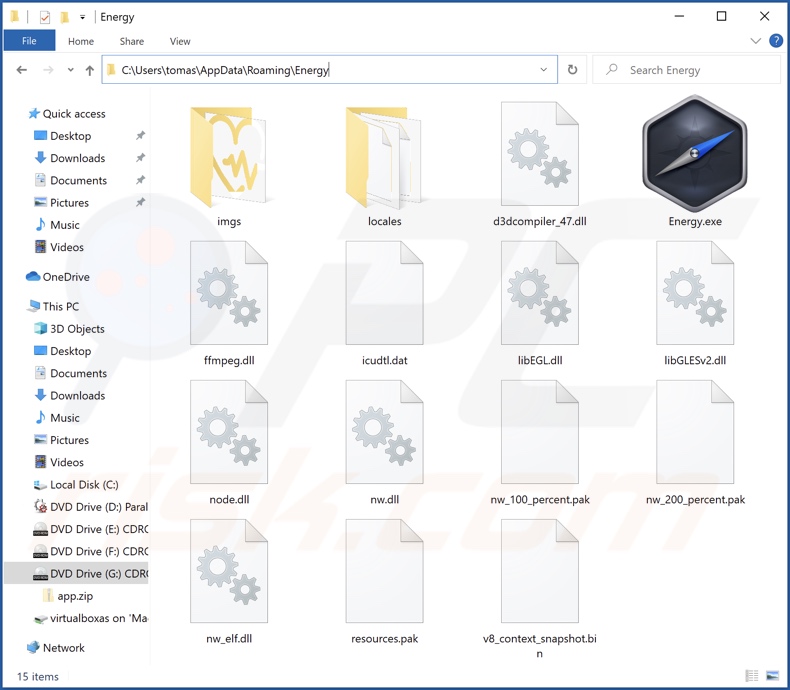
Übersicht über Energy Adware
Adware ermöglicht die Platzierung grafischer Inhalte (Werbung) Dritter auf besuchten Webseiten und/oder anderen Oberflächen. Es ist bemerkenswert, dass diese Software bestimmte Bedingungen erfordern kann (z.B. kompatible Browser-/System-Spezifikationen oder den Geo-Standort von Benutzern, Besuche auf bestimmten Webseiten, etc.), um störende Werbung auszuführen.
Egal, ob Energy (oder andere werbeunterstützte Software) Werbung anzeigt, oder nicht, bedroht ihre Gegenwart auf einem System die Geräte-/Benutzersicherheit.
Von Adware angezeigte Werbung fördert primär nicht vertrauenswürdige/schädliche Seiten und Software, Online-Betrügereien und sogar Malware. Einige störende Werbung kann heimlich Software herunterladen/installieren, sobald sie angeklickt wird.
Es ist wichtig zu erwähnen, dass alle legitimen Produkte, die durch diese Werbung erscheinen, sehr wahrscheinlich nicht von ihren eigentlichen Entwicklern gefördert worden. Diese Werbung wird gewöhnlich von Betrügern durchgeführt, die Partnerprogramme von Produkten missbrauchen, um illegitime Provisionen zu erhalten.
Des Weiteren verfügt Energy wahrscheinlich über datenverfolgende Fähigkeiten, da sie Standard für werbeunterstützte Software sind. Daten von Interesse können sein: Surfaktivität, persönlich identifizierbare Details, Benutzernamen/Passwörter, Finanz-/Bankinginformationen, etc. Die gesammelten Daten werden dann mit Dritten geteilt und/oder an sie verkauft.
Zusammenfassend lässt sich sagen, dass die Gegenwart von Software, wie Energy zu Systeminfektionen, schweren Datenschutzproblemen, finanziellen Verlusten und sogar Identitätsdiebstahl führen kann.
| Name | Energy Werbung |
| Art der Bedrohung | Adware, unerwünschte Werbung, Pop-up-Virus |
| Erkennungsnamen (Installationsprogramm) | Combo Cleaner (Application.AdSearch), Kaspersky (Not-a-virus:HEUR:AdWare.Script.AdSearch.g), Lionic (Adware.Script.AdSearch.2!c), Sophos (AdSearch (PUA)), Symantec (Trojan.Gen.2), vollständige Liste von Erkennungen (VirusTotal) |
| Erkennungsnamen (App) | Combo Cleaner (Application.AdSearch), Kaspersky (Not-a-virus:HEUR:AdWare.Script.AdSearch.gen), Lionic (Adware.Script.AdSearch.2!c), Sophos (AdSearch (PUA)), Symantec (Trojan.Gen.2), vollständige Liste von Erkennungen (VirusTotal) |
| Betrügerischer Prozessname | Energy ltd Copyright © (der Prozessname kann variieren) |
| Symptome | Werbung zu sehen, die nicht von den Seiten stammt, auf denen Sie surfen. Störende Pop-up-Werbung. Verringerte Internetsurfgeschwindigkeit. |
| Verbreitungsmethoden | Betrügerische Pop-up-Werbung, kostenlose Software-Installationsprogramme (bündeln), gefälschte Flash Player Installationsprogramme. |
| Schaden | Verringerte Computerleistung, Browserverfolgung - Datenschutzprobleme, mögliche Malware-Infektionen. |
| Malware-Entfernung (Windows) |
Um mögliche Malware-Infektionen zu entfernen, scannen Sie Ihren Computer mit einer legitimen Antivirus-Software. Unsere Sicherheitsforscher empfehlen die Verwendung von Combo Cleaner. Combo Cleaner herunterladenDer kostenlose Scanner überprüft, ob Ihr Computer infiziert ist. Um das Produkt mit vollem Funktionsumfang nutzen zu können, müssen Sie eine Lizenz für Combo Cleaner erwerben. Auf 7 Tage beschränkte kostenlose Testversion verfügbar. Eigentümer und Betreiber von Combo Cleaner ist RCS LT, die Muttergesellschaft von PCRisk. |
Adware Beispiele
Wir haben zahlreiche Beispiele von Adware analysiert. Healthiness, Bloom und Tone sind ein paar Beispiele für werbeunterstützte Software, die praktisch identisch mit Energy ist und Play No Ads, fill darker, Video Skipping Ads - sind einige unserer neuesten Entdeckungen.
Diese Software erscheint legitim und bietet auch „praktische“ Funktionen. Diese Funktionen funktionieren jedoch selten wie versprochen und in den meisten Fällen sind sie völlig unbrauchbar.
Wie hat sich Energy auf meinem Computer installiert?
Wir haben Energy von einer fragwürdigen Download-Webseite erhalten. Adware-fördernde Webseiten werden selten absichtlich aufgerufen. Die meisten Benutzer rufen sie über Weiterleitungen auf, die über betrügerische Werbenetzwerke, falsch buchstabierte URLs, Spam-Browserbenachrichtigungen, störende Werbung oder installierte Adware (mit Fähigkeiten Webseiten gewaltsam zu öffnen).
Werbeunterstützte Software kann auch mit normalen Programmen gebündelt (zusammen verpackt) werden. Das Herunterladen von nicht vertrauenswürdigen Quellen (z.B. inoffiziellen und Freeware-Seiten, Peer-to-Peer Tauschnetzwerken, etc.) und überstürzte Installationen erhöhen das Risiko gebündelte Inhalte in das System zu lassen.
Störende Werbung vermehrt Adware ebenfalls. Nach dem Anklicken, kann einige dieser Werbung Skripte ausführen, um Downloads/Installationen ohne Zustimmung des Benutzers durchzuführen.
Wie vermeidet man die Installation von Adware?
Wir empfehlen dringend Software zu überprüfen und nur von offiziellen/verifizierten Quellen herunterzuladen. Des Weiteren muss die Installation sorgfältig gehandhabt werden, z.B. indem man die Bedingungen liest, die verfügbaren Optionen überprüft, die Einstellungen „Benutzerdefiniert“ oder „Erweitert“ benutzt und alle Zusätze ablehnt.
Außerdem ist es unabdingbar beim Surfen wachsam zu sein, da illegitime und bösartige Inhalte typischerweise harmlos erscheinen. Störende Werbung kann zum Beispiel harmlos und unbedenklich aussehen, aber dennoch auf unzuverlässige/fragwürdige Seiten (z.B. Pornografie, Erwachsenen-Dating, Glücksspiel, usw) weiterleiten.
Falls Sie auf Werbung und/oder Weiterleitungen dieser Art stoßen, überprüfen Sie Ihr Gerät und entfernen Sie sofort alle verdächtigen Anwendungen und Browsererweiterungen/Plug-ins. Falls Ihr Computer bereits mit Energy infiziert ist, empfehlen wir die Durchführung eines Scans mit Combo Cleaner Antivirus für Windows, um diese Adware automatisch zu entfernen.
Screenshot der Inhalte des Installationsprogramms von Energy Adware:
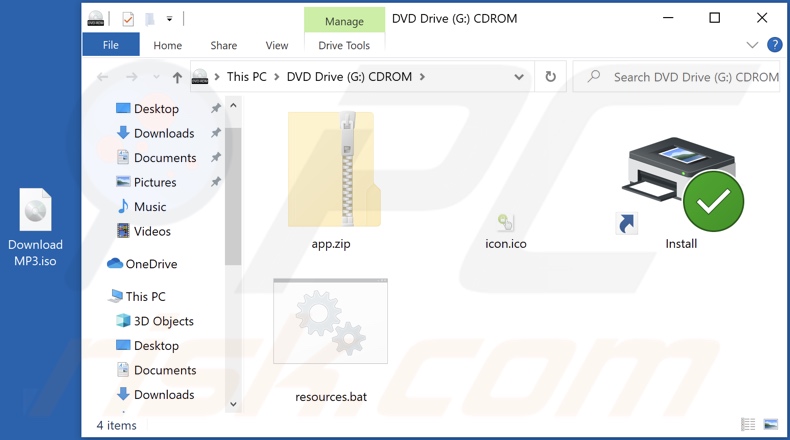
Screenshot des Prozesses von Energy Adware im Windows Task Manager ("Energy ltd Copyright ©" Prozessname):
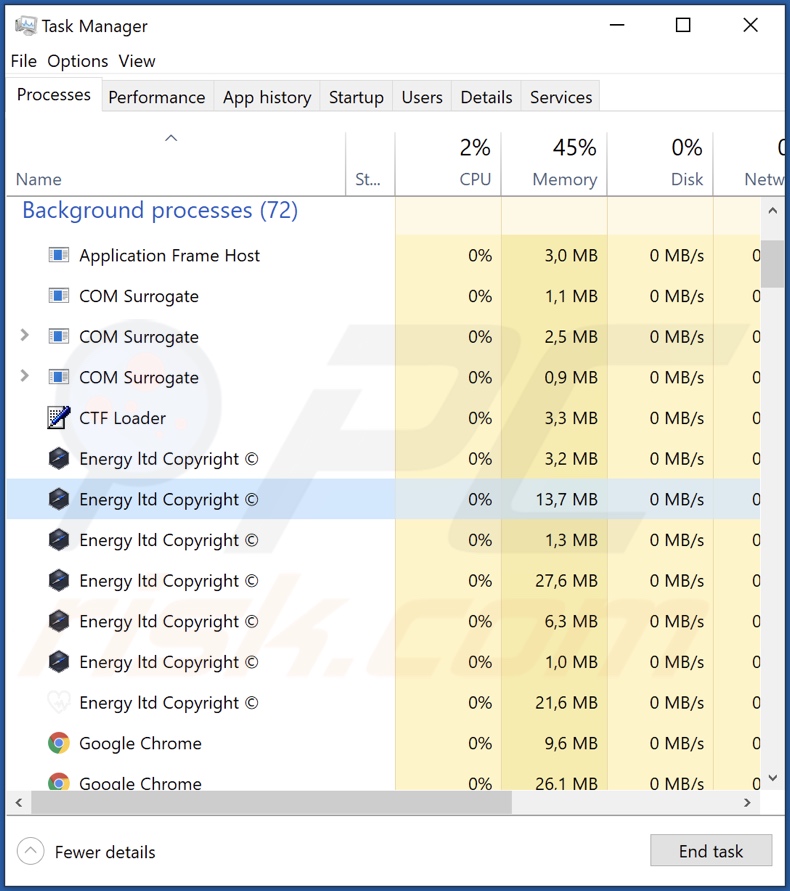
Screenshot der Webseite, die zur Förderung von Energy Adware benutzt wird:
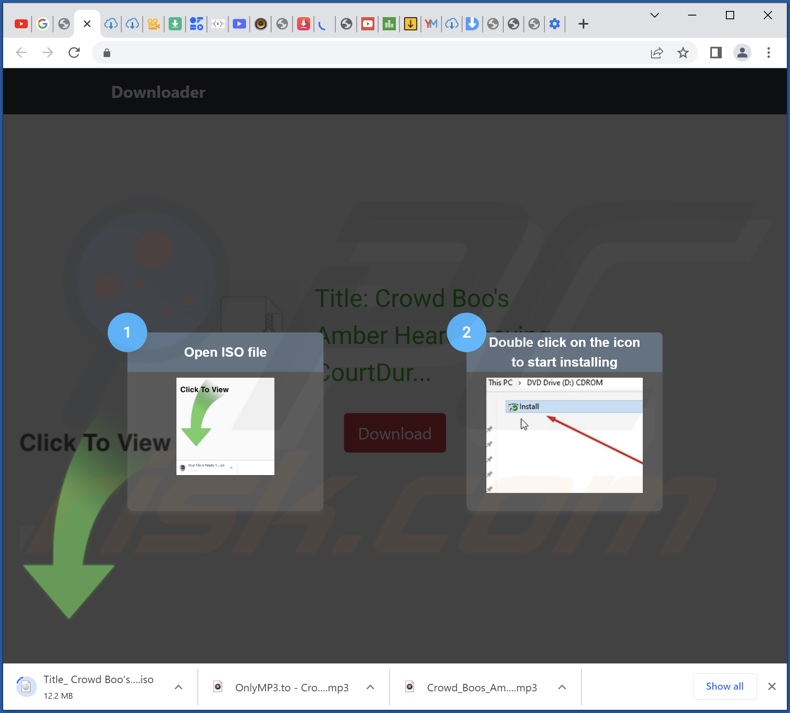
Umgehende automatische Entfernung von Malware:
Die manuelle Entfernung einer Bedrohung kann ein langer und komplizierter Prozess sein, der fortgeschrittene Computerkenntnisse voraussetzt. Combo Cleaner ist ein professionelles, automatisches Malware-Entfernungstool, das zur Entfernung von Malware empfohlen wird. Laden Sie es durch Anklicken der untenstehenden Schaltfläche herunter:
LADEN Sie Combo Cleaner herunterIndem Sie Software, die auf dieser Internetseite aufgeführt ist, herunterladen, stimmen Sie unseren Datenschutzbestimmungen und Nutzungsbedingungen zu. Der kostenlose Scanner überprüft, ob Ihr Computer infiziert ist. Um das Produkt mit vollem Funktionsumfang nutzen zu können, müssen Sie eine Lizenz für Combo Cleaner erwerben. Auf 7 Tage beschränkte kostenlose Testversion verfügbar. Eigentümer und Betreiber von Combo Cleaner ist RCS LT, die Muttergesellschaft von PCRisk.
Schnellmenü:
- Was ist Energy?
- SCHRITT 1. Die Energy Anwendung mit Systemsteuerung deinstallieren.
- SCHRITT 2. Energy Werbung von Google Chrome entfernen.
- SCHRITT 3. 'Ads by Energy' von Mozilla Firefox entfernen.
- SCHRITT 4. Die Energy Erweiterung von Safari entfernen.
- SCHRITT 5. Betrügerische Plug-ins von Microsoft Edge entfernen.
Energy Adware-Entfernung:
Windows 10 Nutzer:

Machen Sie einen Rechtsklick in der linken unteren Ecke des Bildschirms, im Schnellzugriffmenü wählen Sie Systemsteuerung aus. Im geöffneten Fenster wählen Sie Ein Programm deinstallieren.
Windows 7 Nutzer:

Klicken Sie auf Start ("Windows Logo" in der linken, unteren Ecke Ihres Desktop), wählen Sie Systemsteuerung. Suchen Sie Programme und klicken Sie auf Ein Programm deinstallieren.
macOS (OSX) Nutzer:

Klicken Sie auf Finder, wählen Sie im geöffneten Fenster Anwendungen. Ziehen Sie die App vom Anwendungen Ordner zum Papierkorb (befindet sich im Dock), machen Sie dann einen Rechtsklick auf das Papierkorbzeichen und wählen Sie Papierkorb leeren.
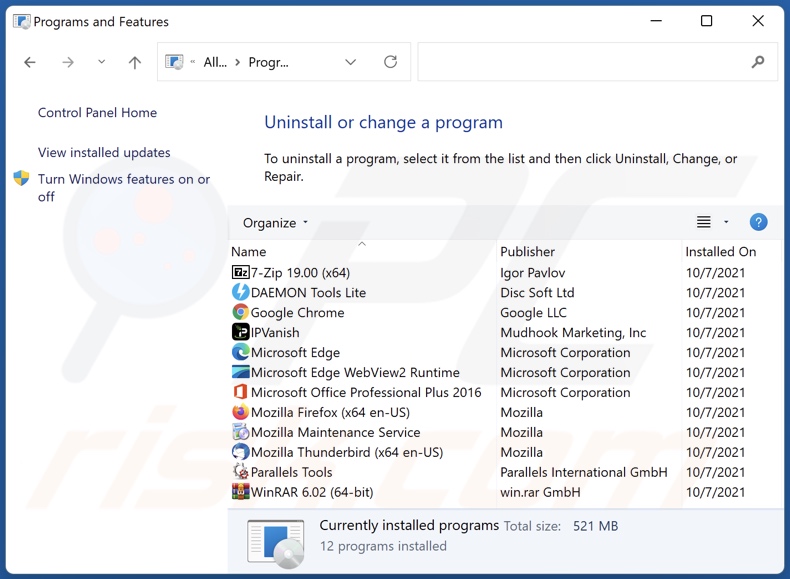
Suchen Sie im Programme deinstallieren Fenster suchen Sie nach "Energy", wählen Sie diesen Eintrag aus und klicken Sie auf "Deinstallieren", oder "Entfernen".
Nachdem Sie die unerwünschte Anwendung (die Energy Werbung verursacht) deinstalliert haben, scannen Sie Ihren Computer auf Überreste unerwünschter Komponenten oder möglichen Malware Infektionen. Um Ihren Computer zu scannen, benutzen Sie die empfohlene Schadsoftware Entfernungssoftware.
LADEN Sie die Entfernungssoftware herunter
Combo Cleaner überprüft, ob Ihr Computer infiziert ist. Um das Produkt mit vollem Funktionsumfang nutzen zu können, müssen Sie eine Lizenz für Combo Cleaner erwerben. Auf 7 Tage beschränkte kostenlose Testversion verfügbar. Eigentümer und Betreiber von Combo Cleaner ist RCS LT, die Muttergesellschaft von PCRisk.
Remove Energy Adware von Internetbrowsern entfernen:
Zum Zeitpunkt der Recherche installierte Energy seine Browser-Plug-ins nicht auf Microsoft Edge, Google Chrome oder Mozilla Firefox, sondern war mit anderer Adware gebündelt. Daher wird empfohlen, alle potenziell unerwünschten Browser-Add-ons aus Ihren Internetbrowsern zu entfernen.
Das Video zeigt, wie man potenziell unerwünschte Browser-Add-ons entfernt:
 Bösartige Erweiterungen von Google Chrome entfernen:
Bösartige Erweiterungen von Google Chrome entfernen:
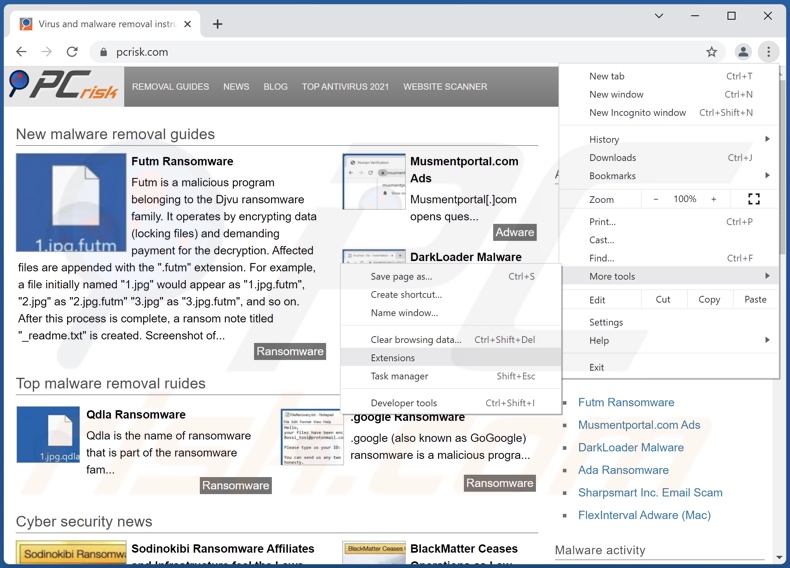
Klicken Sie auf das Google Chrome-Menü-Symbol ![]() (in der oberen rechten Ecke von Google Chrome), wählen Sie "Weitere Tools" und klicken Sie auf "Erweiterungen". Suchen Sie nach allen kürzlich installierten verdächtigen Browser-Add-ons und entfernen Sie sie.
(in der oberen rechten Ecke von Google Chrome), wählen Sie "Weitere Tools" und klicken Sie auf "Erweiterungen". Suchen Sie nach allen kürzlich installierten verdächtigen Browser-Add-ons und entfernen Sie sie.
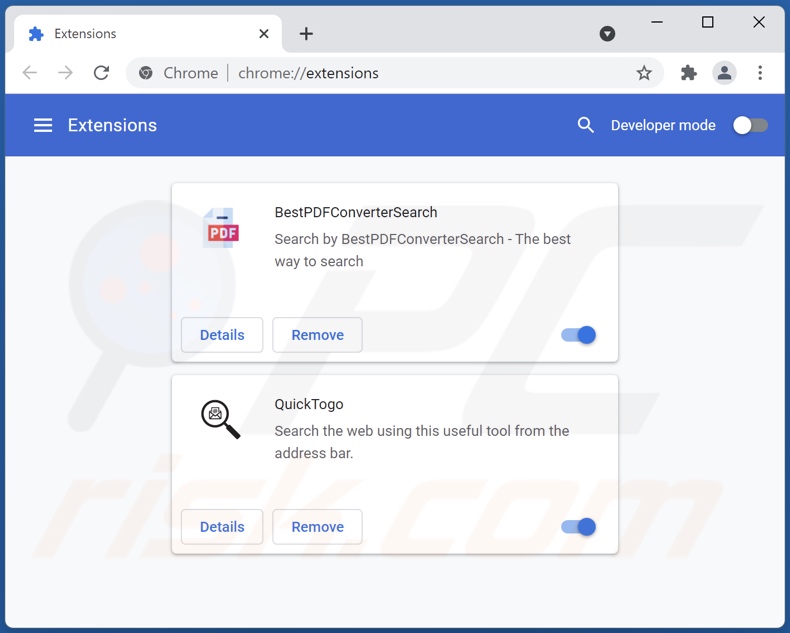
Alternative Methode:
Falls Sie weiterhin Probleme mit der Entfernung von energy werbung haben, setzen Sie die Einstellungen Ihres Google Chrome Browsers zurück. Klicken Sie auf das Chrome Menü-Symbol ![]() (in der oberen rechten Ecke von Google Chrome) und wählen Sie Einstellungen. Scrollen Sie zum Ende der Seite herunter. Klicken Sie auf den Erweitert... Link.
(in der oberen rechten Ecke von Google Chrome) und wählen Sie Einstellungen. Scrollen Sie zum Ende der Seite herunter. Klicken Sie auf den Erweitert... Link.

Nachdem Sie zum Ende der Seite hinuntergescrollt haben, klicken Sie auf das Zurücksetzen (Einstellungen auf ihren ursprünglichen Standard wiederherstellen) Feld.

Im geöffneten Fenster bestätigen Sie, dass Sie die Google Chrome Einstellungen auf Standard zurücksetzen möchten, indem Sie auf das Zurücksetzen Feld klicken.

 Bösartige Plug-ins von Mozilla Firefox entfernen:
Bösartige Plug-ins von Mozilla Firefox entfernen:
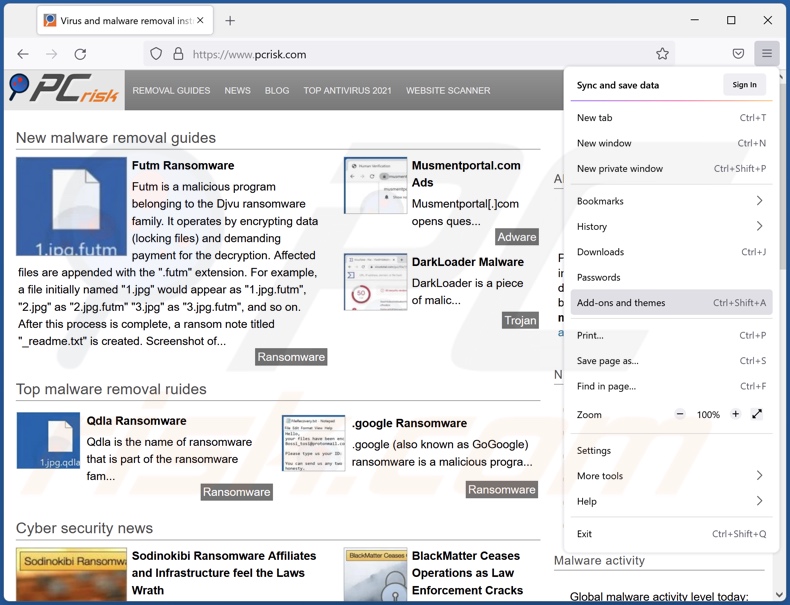
Klicken Sie auf das Firefox Menü-Symbol ![]() (rechte obere Ecke des Hauptfensters), wählen Sie "Add-ons". Klicken Sie auf "Erweiterungen" und entfernen Sie im geöffneten Fenster alle kürzlich installierten, verdächtigen Browser-Plug-ins.
(rechte obere Ecke des Hauptfensters), wählen Sie "Add-ons". Klicken Sie auf "Erweiterungen" und entfernen Sie im geöffneten Fenster alle kürzlich installierten, verdächtigen Browser-Plug-ins.
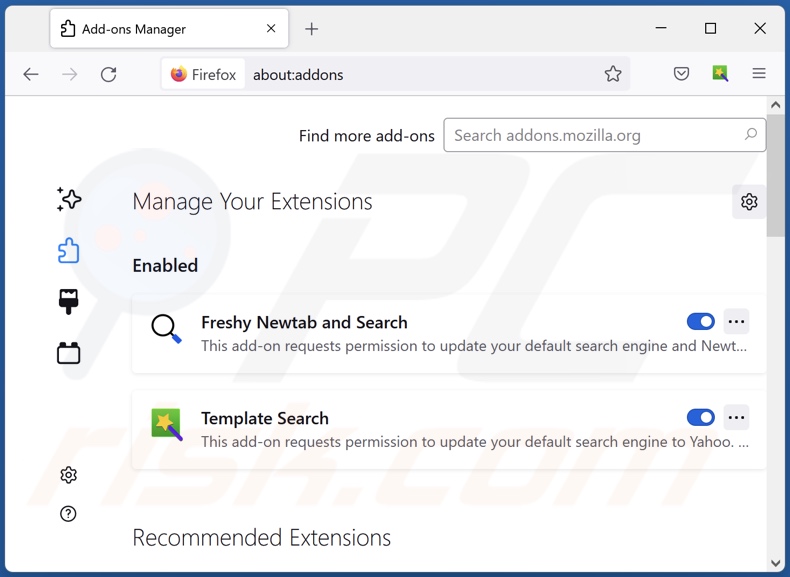
Alternative Methode:
Computernutzer, die Probleme mit der Entfernung von energy werbung haben, können Ihre Mozilla Firefox Einstellungen auf Standard zurücksetzen. Öffnen Sie Mozilla Firefox. In der oberen rechten Ecke des Hauptfensters klicken Sie auf das Firefox Menü ![]() , im geöffneten Menü klicken Sie auf das Hilfsmenü öffnen Feld
, im geöffneten Menü klicken Sie auf das Hilfsmenü öffnen Feld ![]()

Wählen Sie Problemlösungsinformationen.

Im geöffneten Fenster klicken Sie auf das Firefox Zurücksetzen Feld.

Im geöffneten Fenster bestätigen Sie, dass sie die Mozilla Firefox Einstellungen auf Standard zurücksetzen wollen, indem Sie auf das Zurücksetzen Feld klicken.

 Bösartige Erweiterungen von Safari entfernen:
Bösartige Erweiterungen von Safari entfernen:

Vergewissern Sie sich, dass Ihr Safari Browser aktiv ist, klicken Sie auf das Safari Menü und wählen Sie Einstellungen...

Klicken Sie im geöffneten Fenster auf Erweiterungen, suchen Sie nach kürzlich installierten, verdächtigen Erweiterungen, wählen Sie sie aus und klicken Sie auf Deinstallieren.
Alternative Methode:
Vergewissern Sie sich, dass Ihr Safari Browser aktiv ist und klicken Sie auf das Safari Menü. Vom sich aufklappenden Auswahlmenü wählen Sie Verlauf und Internetseitendaten löschen...

Wählen Sie im geöffneten Fenster Gesamtverlauf und klicken Sie auf das Verlauf löschen Feld.

 Bösartige Erweiterungen von Microsoft Edge entfernen:
Bösartige Erweiterungen von Microsoft Edge entfernen:

Klicken Sie auf das Edge Menüsymbol ![]() (in der oberen rechten Ecke von Microsoft Edge), wählen Sie "Erweiterungen". Suchen Sie nach allen kürzlich installierten verdächtigen Browser-Add-Ons und klicken Sie unter deren Namen auf "Entfernen".
(in der oberen rechten Ecke von Microsoft Edge), wählen Sie "Erweiterungen". Suchen Sie nach allen kürzlich installierten verdächtigen Browser-Add-Ons und klicken Sie unter deren Namen auf "Entfernen".

Alternative Methode:
Wenn Sie weiterhin Probleme mit der Entfernung von energy werbung haben, setzen Sie Ihre Microsoft Edge Browsereinstellungen zurück. Klicken Sie auf das Edge Menüsymbol ![]() (in der oberen rechten Ecke von Microsoft Edge) und wählen Sie Einstellungen.
(in der oberen rechten Ecke von Microsoft Edge) und wählen Sie Einstellungen.

Im geöffneten Einstellungsmenü wählen Sie Einstellungen wiederherstellen.

Wählen Sie Einstellungen auf ihre Standardwerte zurücksetzen. Im geöffneten Fenster bestätigen Sie, dass Sie die Microsoft Edge Einstellungen auf Standard zurücksetzen möchten, indem Sie auf die Schaltfläche "Zurücksetzen" klicken.

- Wenn dies nicht geholfen hat, befolgen Sie diese alternativen Anweisungen, die erklären, wie man den Microsoft Edge Browser zurückstellt.
Zusammenfassung:
 Meistens infiltrieren werbefinanzierte Software, oder potenziell unerwünschte Anwendungen, die Internetbrowser von Benutzern beim Herunterladen kostenloser Software. Einige der bösartigen Downloadseiten für kostenlose Software, erlauben es nicht, die gewählte Freeware herunterzuladen, falls sich Benutzer dafür entscheiden, die Installation beworbener Software abzulehnen. Beachten Sie, dass die sicherste Quelle zum Herunterladen kostenloser Software die Internetseite ihrer Entwickler ist. Falls Ihr Download von einem Downloadklienten verwaltet wird, vergewissern Sie sich, dass Sie die Installation geförderter Browser Programmerweiterungen und Symbolleisten ablehnen.
Meistens infiltrieren werbefinanzierte Software, oder potenziell unerwünschte Anwendungen, die Internetbrowser von Benutzern beim Herunterladen kostenloser Software. Einige der bösartigen Downloadseiten für kostenlose Software, erlauben es nicht, die gewählte Freeware herunterzuladen, falls sich Benutzer dafür entscheiden, die Installation beworbener Software abzulehnen. Beachten Sie, dass die sicherste Quelle zum Herunterladen kostenloser Software die Internetseite ihrer Entwickler ist. Falls Ihr Download von einem Downloadklienten verwaltet wird, vergewissern Sie sich, dass Sie die Installation geförderter Browser Programmerweiterungen und Symbolleisten ablehnen.
Hilfe beim Entfernen:
Falls Sie Probleme beim Versuch energy werbung von Ihrem Computer zu entfernen haben, bitten Sie bitte um Hilfe in unserem Schadensoftware Entfernungsforum.
Kommentare hinterlassen:
Falls Sie zusätzliche Informationen über energy werbung, oder ihre Entfernung haben, teilen Sie bitte Ihr Wissen im unten aufgeführten Kommentare Abschnitt.
Quelle: https://www.pcrisk.com/removal-guides/23701-energy-adware
Häufig gestellte Fragen (FAQ)
Welchen Schaden kann Adware verursachen?
Adware kann die Surfqualität und Systemleistung verringern. Sie gilt auch als Bedrohung der Privatsphäre, da diese Software gewöhnlich datenverfolgende Funktionen hat. Des Weiteren kann die durch Adware angezeigte Werbung betrügerisch/bösartig sein und ernste Probleme verursachen (z.B. Systeminfektionen, finanzielle Verluste, etc.).
Was tut Adware?
Adware wird entwickelt, um Werbung auf besuchten Webseiten und/oder anderen Oberflächen anzuzeigen. Einige Arten können auch Webseiten gewaltsam öffnen und private Daten sammeln.
Wie erzeugen Adware-Entwickler Gewinne?
Der meiste Profit kommt von Partnerprogrammen in Form von Provisionen, die durch die Förderung verschiedener Webseiten, Produkte, Dienste und ähnlichem verdient werden.
Wird Combo Cleaner Energy Adware entfernen?
Ja, Combo Cleaner kann Geräte scannen und vorhandene, Adware-artige Anwendungen entfernen. Beachten Sie, dass die manuelle Entfernung (ohne die Hilfe von Sicherheitsprogrammen) nicht ideal sein könnte. In einige Fällen bleiben verschiedene Überreste (Dateien) im System, obwohl die Software selbst (manuell) entfernt wurde. Darüber hinaus können die übriggebliebenen Komponenten weiterlaufen und Probleme verursachen. Daher ist es sehr wichtig, Adware gründlich zu entfernen.
Teilen:

Tomas Meskauskas
Erfahrener Sicherheitsforscher, professioneller Malware-Analyst
Meine Leidenschaft gilt der Computersicherheit und -technologie. Ich habe mehr als 10 Jahre Erfahrung in verschiedenen Unternehmen im Zusammenhang mit der Lösung computertechnischer Probleme und der Internetsicherheit. Seit 2010 arbeite ich als Autor und Redakteur für PCrisk. Folgen Sie mir auf Twitter und LinkedIn, um über die neuesten Bedrohungen der Online-Sicherheit informiert zu bleiben.
Das Sicherheitsportal PCrisk wird von der Firma RCS LT bereitgestellt.
Gemeinsam klären Sicherheitsforscher Computerbenutzer über die neuesten Online-Sicherheitsbedrohungen auf. Weitere Informationen über das Unternehmen RCS LT.
Unsere Anleitungen zur Entfernung von Malware sind kostenlos. Wenn Sie uns jedoch unterstützen möchten, können Sie uns eine Spende schicken.
SpendenDas Sicherheitsportal PCrisk wird von der Firma RCS LT bereitgestellt.
Gemeinsam klären Sicherheitsforscher Computerbenutzer über die neuesten Online-Sicherheitsbedrohungen auf. Weitere Informationen über das Unternehmen RCS LT.
Unsere Anleitungen zur Entfernung von Malware sind kostenlos. Wenn Sie uns jedoch unterstützen möchten, können Sie uns eine Spende schicken.
Spenden
▼ Diskussion einblenden